Çevrimiçi veya Çevrimdışı Kullanabileceğiniz En İyi 3 M4A - WMV Dönüştürücü
Apple'ın M4A ses formatı yaygın olarak kullanılmaktadır. QuickTime Player ile uyumludur ve Apple codec bileşenlerini kullanır. iTunes Store, M4A biçimini kullanır. Ancak, uygun codec bileşenlerinin bilgisayarınızda kurulu olmadığını varsayalım. Bu durumda, bu Apple ses formatına Windows için tasarlanmış uygulamalar tarafından hemen erişilemeyebilir. Bu nedenle, M4A'yı bir WMV dosyasına dönüştürün Windows PC'nizde sesi çalmak için.
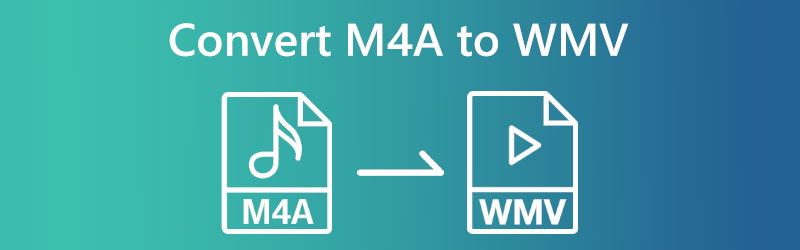

Bölüm 1. M4A'yı WMV Online'a Dönüştürme
1. Vidmore Ücretsiz Video Dönüştürücü
Vidmore Ücretsiz Video Dönüştürücü M4A'nın WMV'ye en basit ve basit şekilde nasıl dönüştürülebileceği sorusunun cevabıdır. Web tabanlı bir uygulama olduğu için, cihazınıza kurulu herhangi bir web tarayıcısını kullanarak erişebilirsiniz. Vidmore Free Video Converter'da birkaç ses ve video formatı bulabilirsiniz. Bunlara örnek olarak AAC, AC3, MP3, WAV, AVI, MP4 ve WMV dosya biçimleri verilebilir. Ancak, çevrimdışı sürümün aksine, bu çevrimiçi uygulama yalnızca sınırlı sayıda biçim seçeneğine sahiptir. Ayrıca, dönüştürülen dosyanın kalitesinden hiçbir şekilde ödün vermeyeceğinden emin olabilirsiniz.
Ayrıca Vidmore Free Video Converter ile dosyanın genel kalitesini de ayarlayabilirsiniz. Ayarlara girerseniz, bu seçeneği göreceksiniz. Konumun bit hızını, kare hızını, kanallarını ve çözünürlüklerini görebilirsiniz. Son olarak, toplu halde dönüştürmeyi mümkün kılarak dönüştürme işleminin çok daha hızlı ilerlemesini sağlar. Bu video dönüştürücünün nasıl çalıştığını daha iyi anlamak için lütfen aşağıda listelenen prosedürleri inceleyin.
Aşama 1: Programı tarayıcınızda kullanmadan önce, başlatıcısını indirmeli ve çalıştırmalısınız. Her durumda, başlatıcının kurulumunun kullanılabilir depolama alanınızı artırıp artırmayacağı konusunda endişelenmenize gerek kalmayacak. Dönüştürülecek dosyaları ekle düğmesi Başlatıcıyı yüklemeye başlamak için tıklamak isteyeceğiniz ekranın ortasındaki Bu noktada, sonraki eylem için hazır olacaksınız.
Adım 2: düğmesine basarak M4A dosyalarını depolama alanınızdan yüklemeye başlayın. Dönüştürülecek dosyaları ekleyin buton.

Aşama 3: M4A dosyasının eklenmesini takiben, daireye yakın olan daireye bir renk tonu uygulanmalıdır. WMV.
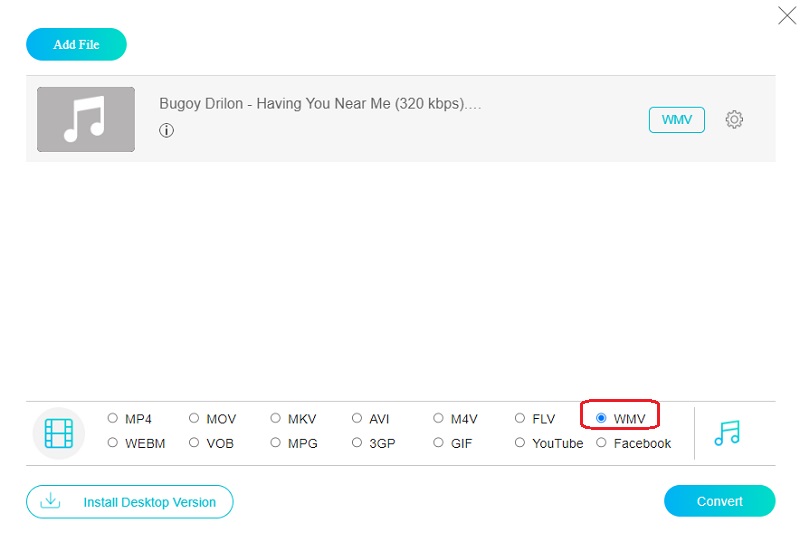
Ayrıca şuraya da gidebilirsiniz. Ayarlar Dosyanın veya ilgili ayarlardan herhangi birinin kalitesini değiştirmek isterseniz sayfa. Orada bit hızı, kare hızı ve diğerleri dahil birçok parametreyi bulacaksınız. Sadece ikisinden hangisinin değiştirileceğini söylemeniz gerekiyor.

4. Adım: Dönüştürme sürecini başlatmaya hazırsanız, Dönüştürmek menü seçeneği. Bundan sonra, dönüştürülen dosyanın nereye gideceğini seçmenize izin veren yeni bir pencere açılacaktır. Bir klasör seçin ve düğmesine tıklayın.
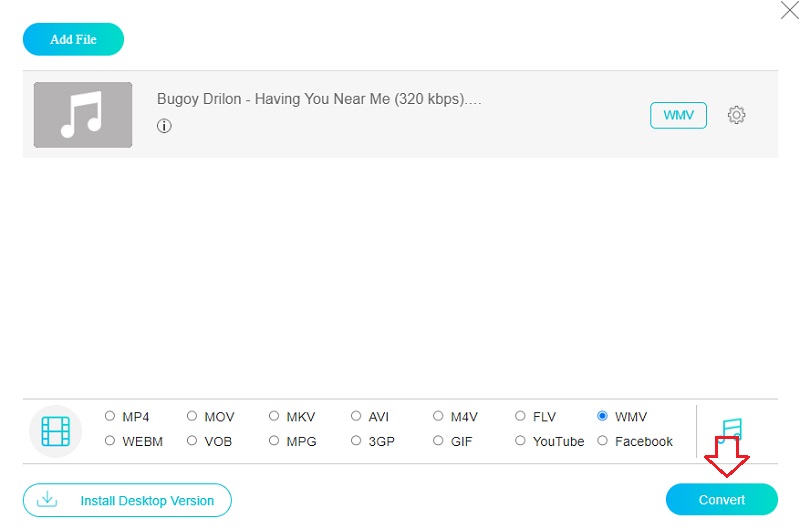
2. FreeConvert.com
FreeConvert.com, çeşitli biçimler arasında dönüştürme yapmak için kullanabileceğiniz web tabanlı ücretsiz yazılımın başka bir güvenilir parçasıdır. Çeşitli ortam ve dosyalarda bir biçimden diğerine geçmek için bu aracı kullanın. Bu kullanışlı çevrimiçi aracın yardımıyla birkaç dosya biçimi açabilirsiniz. Birçok dosyayı aynı anda dönüştürmek için bu programı kullanmak size zaman kazandırabilir. İyileştirmeler nedeniyle, artık tüketiciler için daha yararlı bir araçtır. Ancak, yükleyebileceğiniz izin verilen en büyük dosya boyutuyla ilgili bir kısıtlama vardır. Sitelerinde bulunan daha büyük dosyaları indirebilmeniz için önce kayıt olmalısınız.
Aşama 1: bulabilirsin Dosyaları Seç FreeConvert'in ana sayfasında. M4A dosyasını bilgisayarınızda, Cloud Storage veya Dropbox'ta saklamanıza izin verir.
Adım 2: Bunu takiben, seçin WMV etiketli seçeneğin yanında bulunan açılır menüyü kullanarak mevcut video formatı seçeneklerinden Çıktı.
Aşama 3: Dönüştürmek istediğiniz dosyayı seçtikten ve yazan seçeneğe bastıktan sonra WMV'ye Dönüştür, prosedürün başarıyla tamamlanmasını beklemeniz gerekecek.
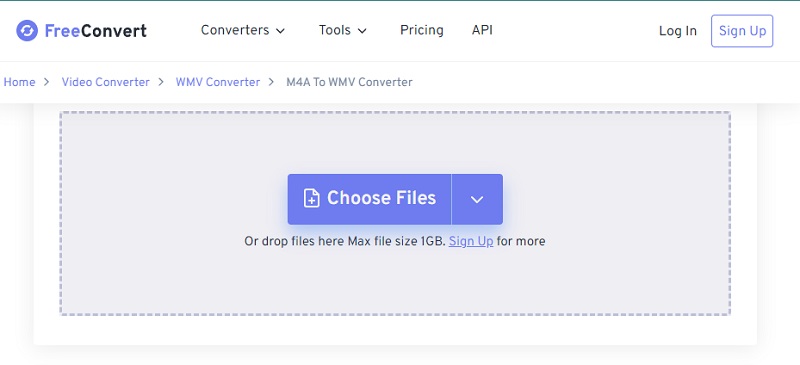
Bölüm 2. M4A'yı Çevrimdışı WMV'ye Dönüştürme
çevrimdışı sürümü Vidmore Video Dönüştürücü kullanıcıların M4A dosyalarını en etkili ve güvenilir şekilde WMV'ye dönüştürmelerini sağlar. Ses ve video dosyalarını hassas bir şekilde dönüştürmek için tasarlanmış bir yazılımdır. Yaklaşık iki yüz elli farklı dosya türüyle uyumludur. Bu video dönüştürücü, hem Windows hem de Mac çalıştıran bilgisayarlarla uyumludur.
Dosyaları dönüştürebilmenin yanı sıra, dosyaları ayıklayabilir, sıkıştırabilir, kırpabilir ve kesebilir. Ayrıca, bu ek yetenekleri Araç Kutusu etiketli alanda bulabilirsiniz. Bu nedenle, orijinal biçiminde tutmak isteseniz bile dosyanızda önemli değişiklikler yapmak için Vidmore Video Converter'ı kullanabilirsiniz. Dönüştürüldükten sonra dosyanızın orijinal kalitesini koruma hedefinize ulaşmak için aşağıda verilen kılavuzu kullanabilirsiniz.
Aşama 1: Kurulumu başlatmak için ücretsiz indirmenin mevcut olduğunu gösteren sembolü seçin. Dosyayı alabileceğiniz sayfayı yüklemek üzereyiz. Artık Vidmore Video Converter'ı başlatabilirsiniz.
Adım 2: Yazılıma yeni başlayanlar için, başlamalarına yardımcı olacak birçok sekme ve düğme vardır. Tıkla Dosya ekle veya Artı M4A dosyalarını koleksiyonunuza eklemek için düğmesine basın.
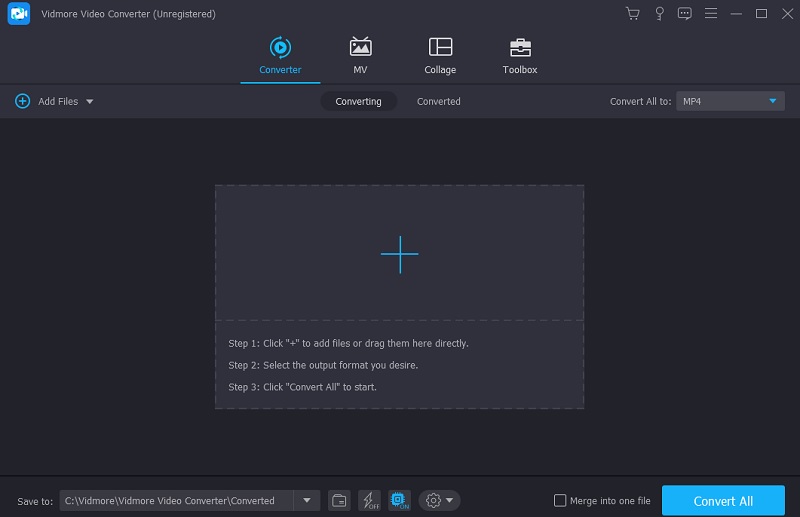
Aşama 3: M4A dosyası yüklendikten sonra farklı bir formata geçebilirsiniz. Trenler genellikle yolcuların rotalarını bulmalarına yardımcı olmak için yön okları içerir. Aşağıdaki bileşenler aşağıda ayrıntılı olarak açıklanmıştır. Seçmek WMV -den Video Videoyu yerel biçiminde görmek için menü.
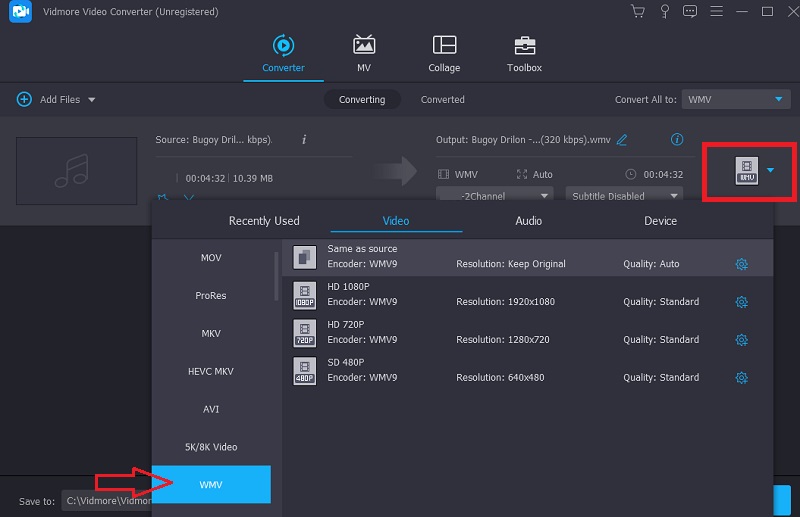
WMV'ye sağ tıklayıp Seçenekler, video kalitesini ayarlayabilirsiniz. Kaliteyi artırdık. Değiştirilebilir parametreler, kare hızı, görüntü boyutu ve ses kalitesini içerir. seçerek yeni bir proje başlatın. Yeni oluşturmak buton.
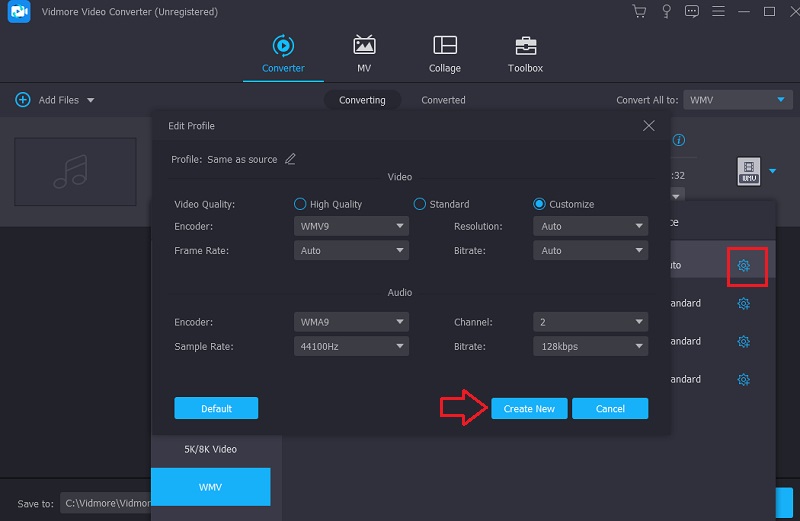
4. Adım: The Hepsini dönüştür düğmesi sayfanın altındadır. Bırakmak istiyorsanız buraya tıklayın. M4A'yı kalıcı olarak WMV'ye değiştirir.
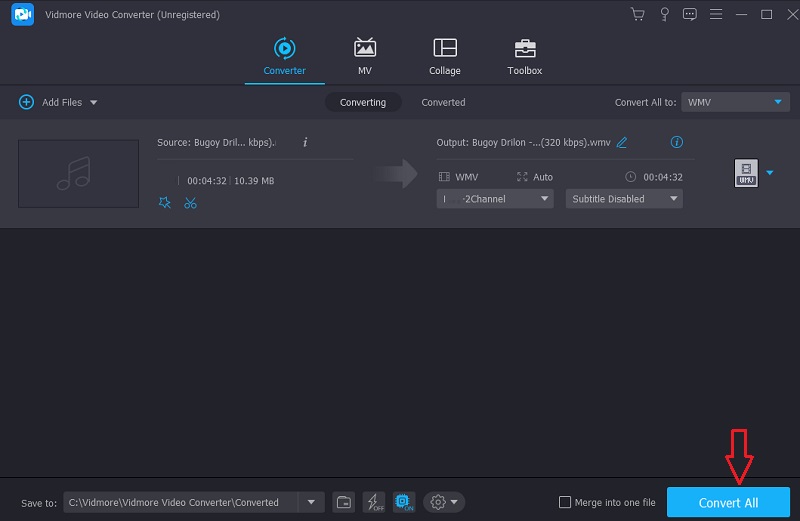
Bölüm 3. M4A'yı WMV'ye Dönüştürme Hakkında SSS
Hangi format daha üstün, MP3 veya M4A?
M4A'nın üstün olmasının nedeni budur. Gerçekten de, M4A dosyalarının dosya boyutu daha küçüktür, ancak bir MP3 sesini daha iyi olmasa da aynı derecede iyi yapabilirsiniz. Ancak, her ikisi de aynı seviyede ses kalitesine sahiptir. Yalnızca MP3 boyutu artacaktır.
WMV formatını kullanmanın ana avantajı nedir?
Nispeten küçük bir alana çok sayıda sesli ve görsel veri sığdırabilir. Bu nedenle, web'de akışlı bir video formatı olarak iyi çalışır. Yalnızca Windows PC'lerde ve dizüstü bilgisayarlarda çalışır. Bu nedenle, herhangi bir Windows işletim sistemi cihazında kullanabilirsiniz.
MP4 ve WMV arasındaki fark nedir?
WMV veya MP4'ün üstün format olup olmadığına karar verirken sıklıkla ortaya çıkan bir sorundur ve genellikle MP4'ün kalitesinin WMV'den daha üstün olduğu konusunda hemfikirdir.
Sonuçlar
Yukarıdaki çevrimiçi ve çevrimdışı araçların yardımıyla, ses dosyalarını M4A'den WMV'ye dönüştürücü sadece bir çırpıda! Ancak, ses ve video dosyanızın tüm kalitesini aynı anda düzenlemek istediğinizi varsayalım. Bu durumda, Vidmore Video Converter olan çevrimdışı programa güvenebilirsiniz.
M4A ve WMV
-
M4A'yı dönüştür
-
WMV'yi Dönüştür
-
WMV'yi düzenle


